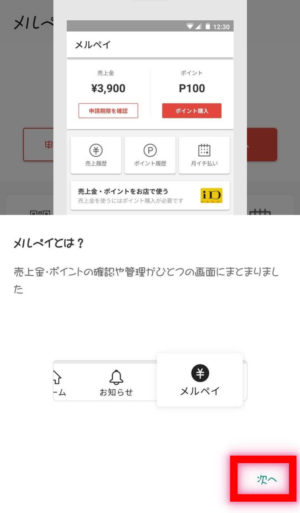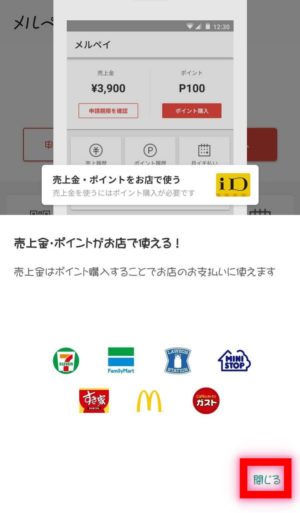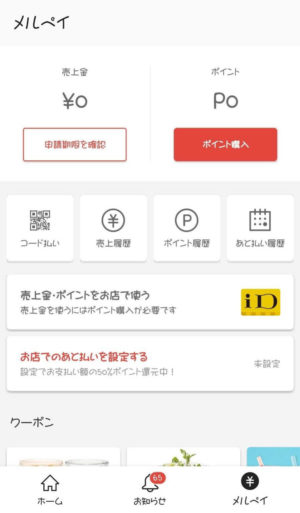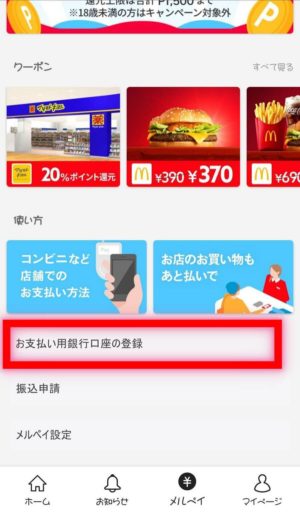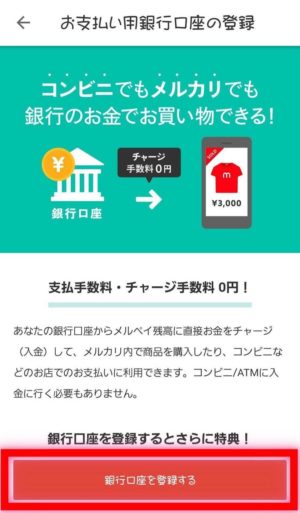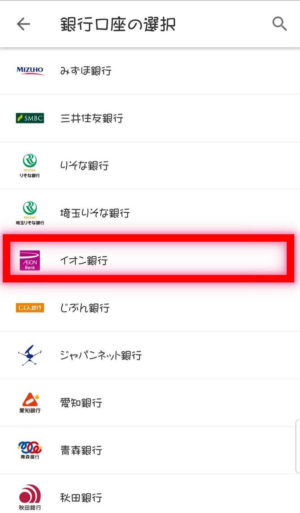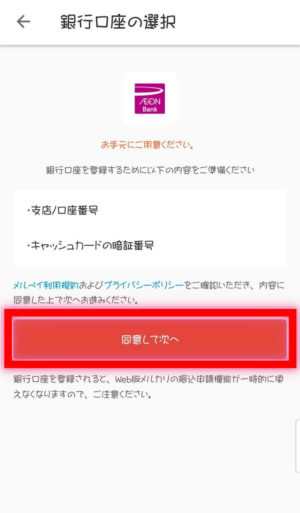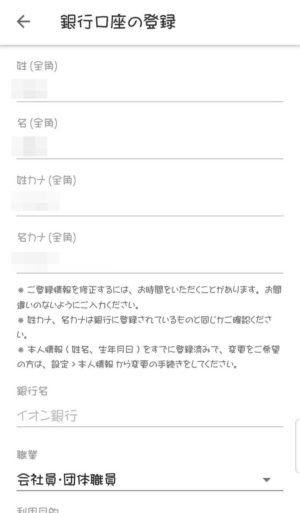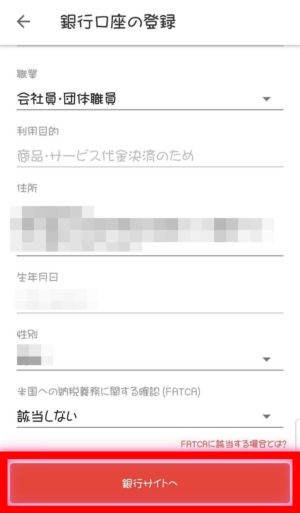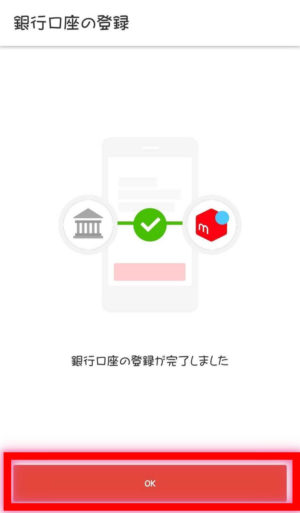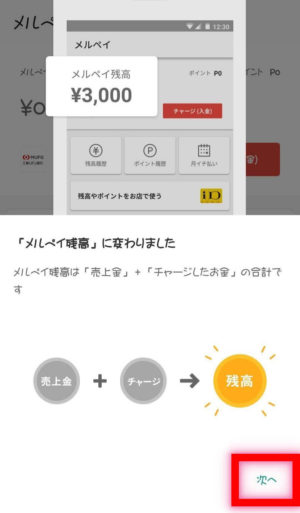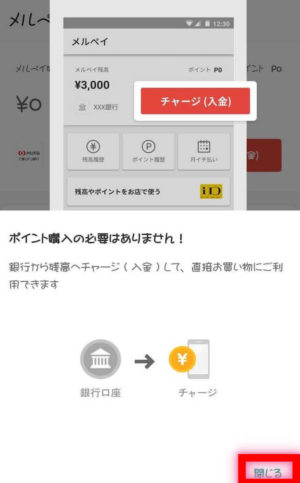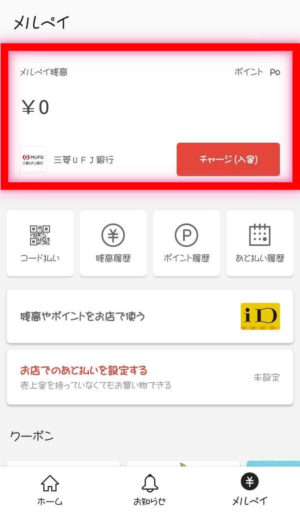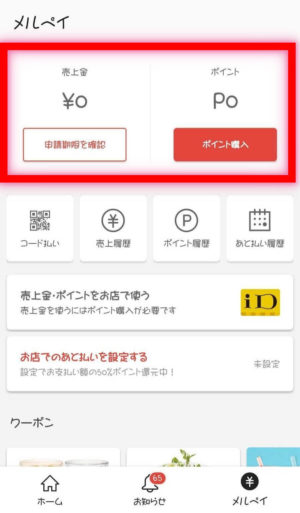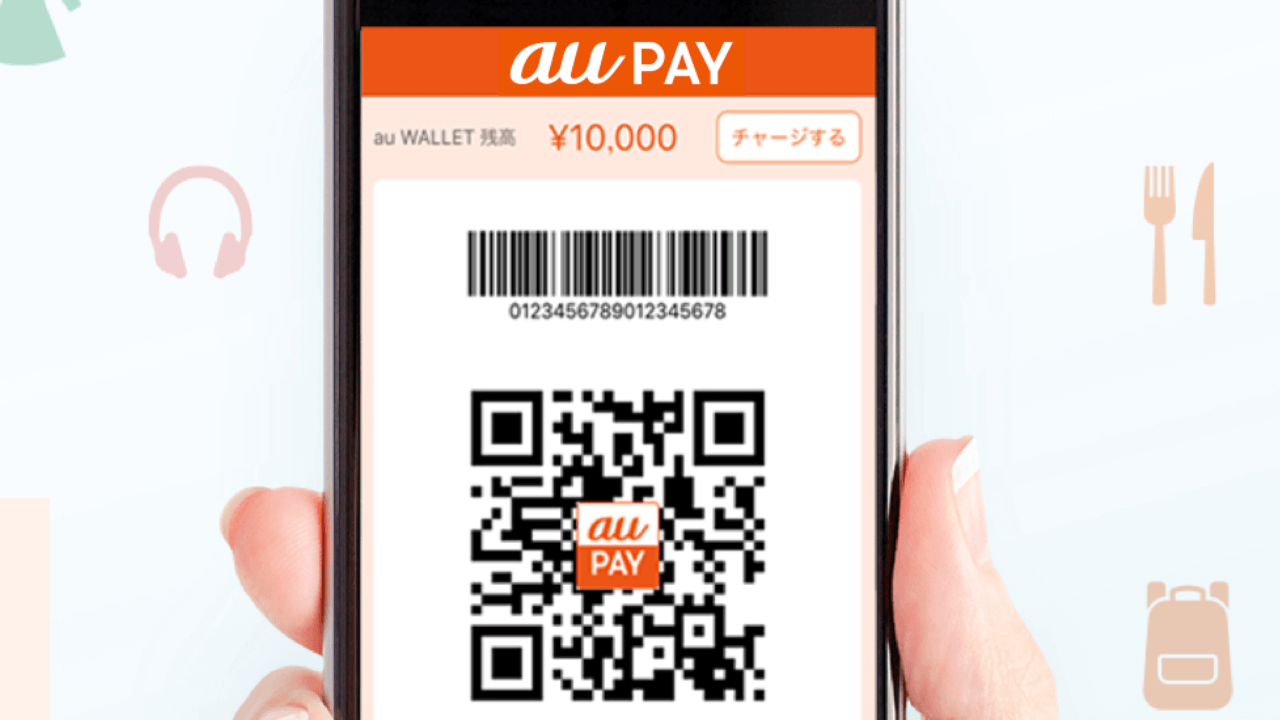フリマで有名なメルカリがスマホ決済「メルペイ」を始めました。
こちらでは、「メルペイ」について、どういったものか、登録方法から支払い方法などを実際のスマホ画面を使ってわかりやすく丁寧に解説していきます。
メルペイについて
メルペイとは
「メルペイ」とは、株式会社メルペイが提供する「メルカリ」アプリを利用して使えるスマホ決済サービスです。
メルカリは、ネットのフリーマケットです。10人に1人が使っていると言われる日本最大のフリマアプリです。。
「メルペイ」は、メルカリの売上金でポイントを購入し、そのポイントを使ってメルカリ内でお買いものをしたり、スーパーやコンビニなど街のお店でお支払いに利用できます。
本人確認をすれば、ポイントを購入することなく、売上金を自動的に支払いに使えるようになったり、また、銀行口座を登録しチャージして利用することができるようになります。
「PayPay」や「LINE Pay」といったスマホ決済と同じような使い方をすることができるようになります。
本人確認
本人確認とは、次のどちらかを行うことです。
- お支払い用銀行口座を登録
- アプリでかんたん本人確認
お支払い用銀行口座を登録
メルカリアプリの「メルペイ」タブ内から銀行口座を登録します。銀行口座の登録の際に指定した銀行のサイトへ移動するので所定の情報を入力することにより、登録が完了します。銀行口座の登録が完了すると本人確認が行われたことになります。
お支払い用銀行口座は、メルペイ残高へチャージするための口座となります。
アプリでかんたん本人確認
自分の顔と確認書類をスマホで撮影することにより本人確認を行います。メルカリアプリ内から簡単に実施できます。「お支払い用銀行口座」を登録した場合は、重複して実施する必要はありません。
確認書類に利用できるのは、次の2つのみです。
- 運転免許証
- 在留カード
マイナンバーカードやパスポートは、確認書類として使うことができません。
アプリで撮影後、確認作業が順次行われ、確認が完了すると連絡が入ります。
支払い方法は2種類
お店での支払い方法は次の2種類があります。
- メルペイコード払い
- 電子マネーのiDでの支払い
メルペイコード払い

「メルペイコード払い」は、スマホの画面に表示されたバーコードまたはQRコードをお店が読み取る方法とお店が提示したQRコードをスマホで読み取る方法があります。
上記ロゴがあるお店で「メルペイコード払い」での支払いができます。
電子マネーのiDでの支払い

「電子マネーのiDでの支払い」は、電子マネーiDにメルペイを設定し、かざして決済をする方法です。
上記ロゴがあるお店で「iD」での支払いができます。
iD対応機種
- 日本国内で販売されたiPhone 7以上、Apple Watch Series 2以上の端末
- iOS 10.1以上のバージョンが必要
- Android 5.0以降がインストールされているおサイフケータイ対応のスマートフォン
詳細は以下より確認ができます。
決済方法は2種類
お店で購入した代金は、「メルペイコード払い」、「iD払い」のどちらも、決済方法は次の2種類があります。
- メルペイ残高支払い
- メルペイあと払い
メルペイ残高払い
「メルペイ残高支払い」とは、メルカリアプリに登録したお支払い用銀行口座からメルペイ残高にチャージ(入金)をして支払いに利用する方法です。お買い物の都度、残高から差し引かれます。キャンペーンなどで獲得したポイントは、「メルペイ残高支払い」で優先的に支払いに利用されます。「残高+ポイント」の範囲内でのお買い物ができます。
自動チャージ機能はありませんので、支払い時は残高を確認しておく必要があります。
メルペイあと払い
「メルペイあと払い」とは、今月利用した代金を、翌月にまとめて支払いをするサービスです。支払い方法を「メルペイあと払い」に設定してお支払いをした分が対象となります。
- 1ヶ月の利用上限を設定することができます。
- 翌月の1日から末日までの間に精算をします。
- 翌月1日から末日までに精算を行わなかった場合、延滞金が課せられ、利用制限されることがあります。
精算方法は3種類
「メルペイあと払い」の精算方法は、次の3種類です。
- メルペイ残高払い
- コンビニ/ATM払い
- 銀行口座振替
「メルペイ残高払い」は、あと払いの購入代金を翌月の好きなタイミングで、メルペイ残高から精算する方法です。その場合、手数料は無料となります。
「コンビニ/ATM払い」は、あと払いの購入代金を翌月の好きなタイミングで、コンビニやATMから現金で精算する方法です。ミニストップでWAONの支払いやセブンイレブンでnanacoの支払いは出来ません。現金での精算に限ります。
「銀行口座振替」は、毎月27日に前月分の購入代金を自動引き落としする精算方法です。振替用の銀行口座を設定することで自動で精算がされます。買い物した月の翌月9日までに設定が必要です。本人確認の「お支払い用銀行口座」とは別に設定が必要となります。
メルペイあと払いの手数料
「メルペイ残高払い」で精算をする場合は、手数料無料で精算できます。
その他の精算方法の場合は、¥300の手数料がかかります。
メルペイの始め方
ここからは、メルペイの始め方を説明していきます。
アプリのダウンロード、各種設定を行っていきます。
アプリのインストール
アプリを取得する
「メルカリ」アプリをインストールします。
メルペイは、フリマの「メルカリ」アプリから利用することになります。取得するアプリは「メルカリ」です。
こちらからアクセスします。

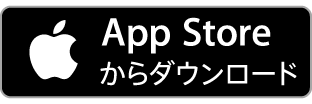
「メルカリ」をインストールします。(すでにインストール済の方は「更新」)
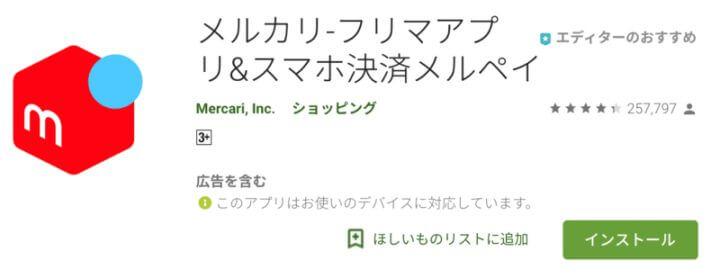
インストールが完了するとスマホにメルカリのアイコンが追加されます。
アプリを起動します
アイコンをタップして起動します。
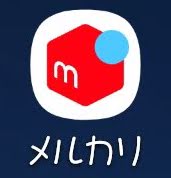
アプリが開くので右下の「メルペイ」をタップします。

チュートリアル
チュートリアルが始まりますので、一読していきます。チュートリアルが終わるとメルペイの画面が開きます。
「コード払い」の設定をします
QRコード、バーコードを利用できるようにします。
「コード払い」をタップし、利用規約、パスコードの作成、指紋認証の設定をしていきます。
iD(アイディー)の設定をします
iDを利用するための設定をしていきます。
iDの設定
「売上金・ポイントをお店で使う」をタップします。

iDの設定はこれで完了しました。
銀行口座の登録をします
引き続き銀行口座を登録していきます。口座登録が完了すると、キャンペーンの資格を得ることができます。
銀行口座の登録
「メルペイ」の画面から下へスクロールしたところにある「お支払い用銀行口座の登録」から始めます。
ここからは、銀行サイトに移動します。利用規約に同意すると、銀行口座の登録画面となるので、支店、口座番号等を入力し「口座振替申込」をタップします。(こちらの画像は割愛させて頂きます。)
銀行サイトから戻ると登録完了となります。
画面が変わったことが確認出来ます。左が設定後、右が設定前です。
これで、完了です。
実際に「メルペイ」で支払いをするときは、チャージをしておく必要がありますので、気をつけて下さい。あとは、プリペイドカードと同じ様に使用できます。
使えるお店

メルペイのロゴがあるお店、iDが使えるお店であれば使用できます。
よく使いそうな店の一部を紹介します。
ショッピングセンター
・AEON
・マックスバリュ
・ザ・ビッグ
・アピタ
・ピアゴ
・イトーヨーカドー
・ドン・キホーテ
飲食店
・ガスト
・バーミヤン
・マクドナルド
・ミスタードーナツ
・モスバーガー
・すき家
・コメダ
ドラッグストア
・スギ薬局
・ドラッグスギヤマ
・マクドナルド
・ウエルシア
・マツモトキヨシ
・サンドラッグ
コンビニ
・ファミリーマート
・セブンイレブン
・ローソン
・ミニストップ
最後まで読んでいただきありがとうございました。